Bước 1:
Chúng ta nhấn vào Import media để tải video muốn chuyển sang định dạng ảnh động. Hoặc người dùng nhấn chọn Record the screen để quay trực tiếp video màn hình nếu muốn.
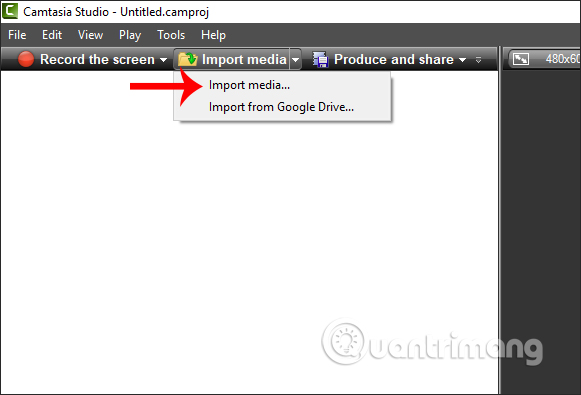
Bước 2:
Kéo video xuống thanh Timeline bên dưới, rồi tiếp tục nhấn chọn vào Produce and Share.
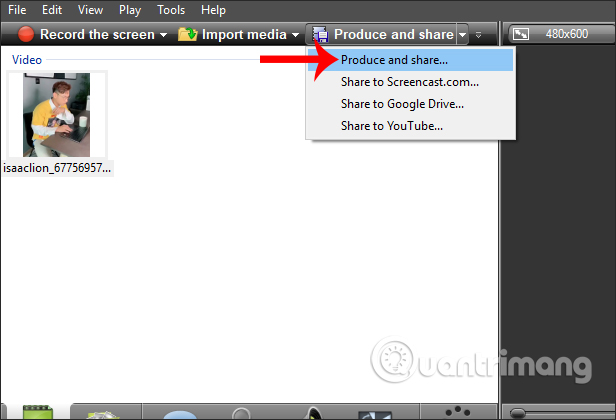
Bước 3:
Hiển thị giao diện để người dùng lựa chọn chất lượng và loại video muốn trích xuất, nhấn chọn Custom production settings để tùy chỉnh lại nội dung xuất ra. Nhấn Next để tiếp tục.
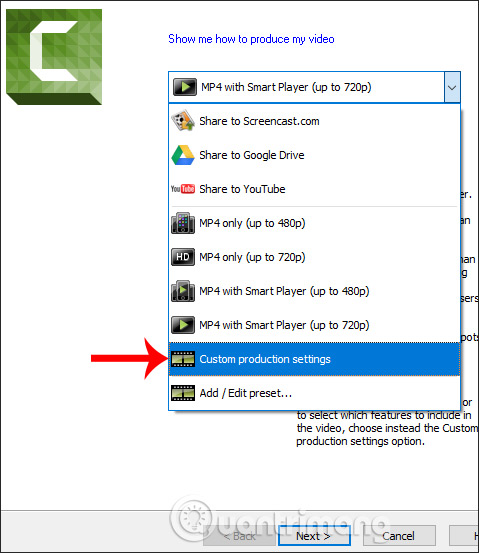
Bước 4:
Chuyển sang giao diện mới bạn nhấn vào GIF - animation file để lựa chọn định dạng ảnh động cho tập tin video. Nhấn Next để tiếp tục.
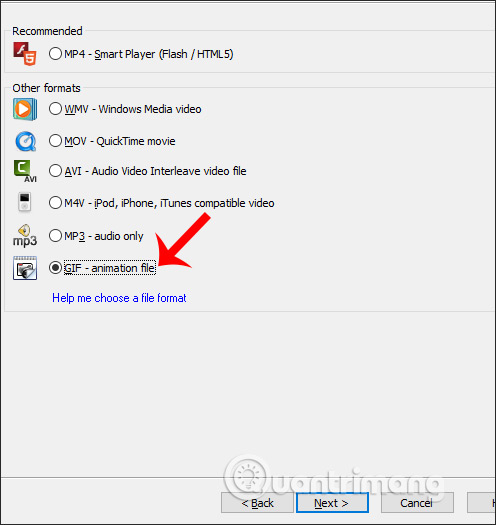
Bước 5:
Chuyển sang giao diện điều chỉnh lại cho ảnh động đầu ra trên Camtasia. Nếu bạn không biết điều chỉnh về màu sắc hay những nội dung khác thì để mọi thiết lập mặc định. Nếu muốn chỉnh sửa thì chúng ta thay đổi tại mục Colors và Frame rate. Sau đó nhấn Next để tiếp tục.
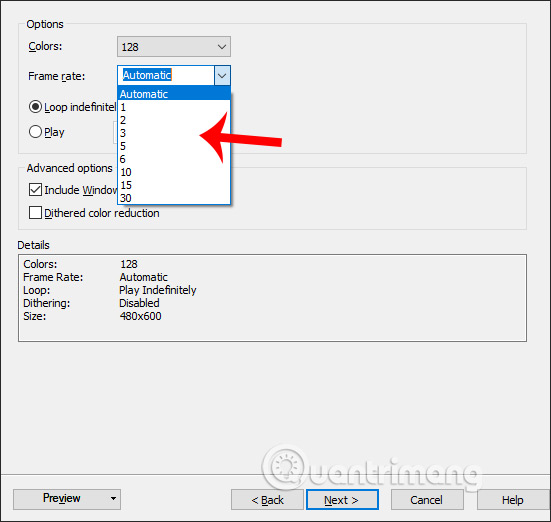
Nếu muốn xem trước ảnh gif như thế nào thì nhấn Preview rồi chọn Preview current settings. Khi đó quá trình tạo ảnh gif được diễn ra để người dùng xem trước.
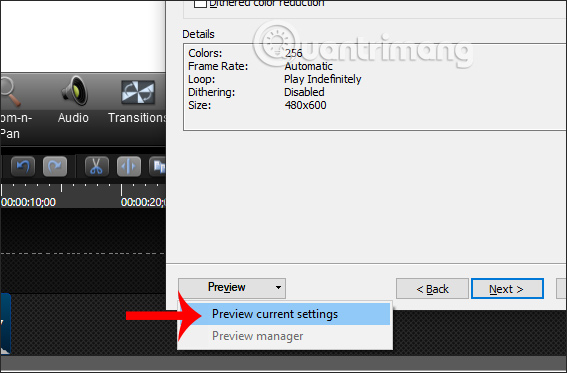
Bước 6:
Tiếp đến chúng ta thay đổi kích thước cho ảnh động nếu muốn. Mặc định kích thước của video sẽ là kích thước của ảnh động. Nhấn Next để chuyển sang bước tiếp theo.
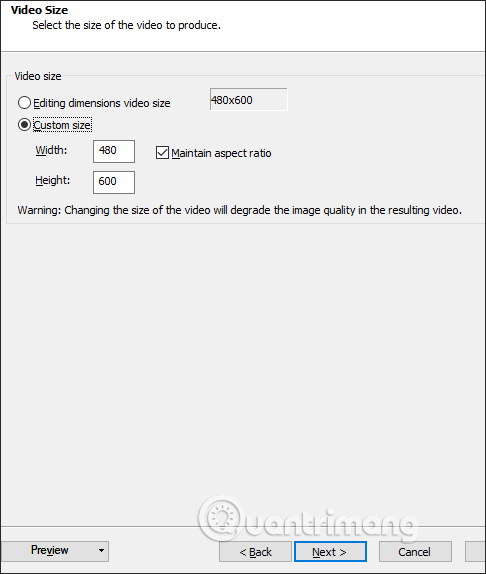
Tiếp đến nhấn Next để tiếp tục.
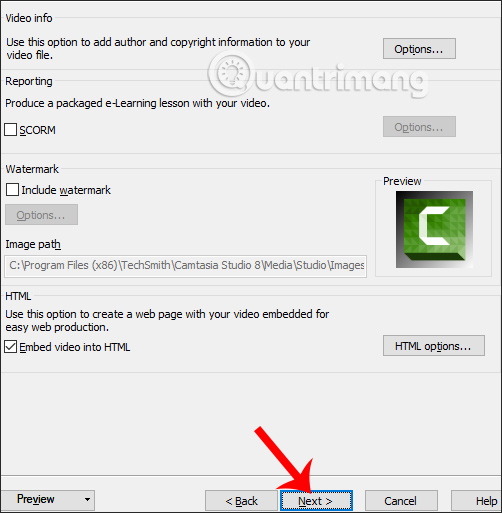
Bước 7:
Cuối cùng người dùng chọn nơi lưu tập tin ảnh động, đặt tên cho file ảnh động và nhấn Finish ở cuối để tiến hành lưu video dưới dạng ảnh động.
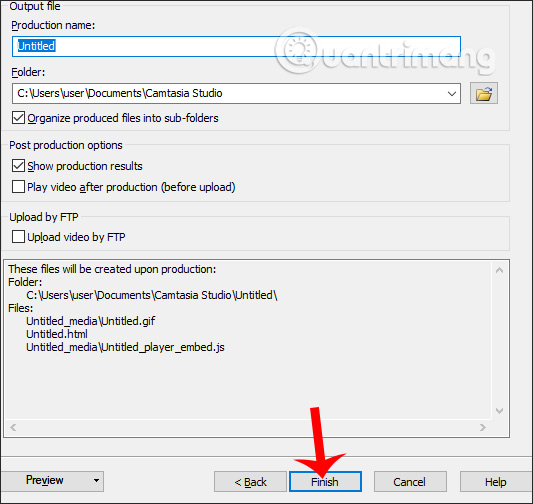
Quá trình xử lý video và chuyển sang ảnh động được diễn ra ngay sau đó. Khi quá trình hoàn thành bạn chỉ cần truy cập vào thư mục lưu video mà chúng ta đã chọn lúc trước để lấy ảnh động.
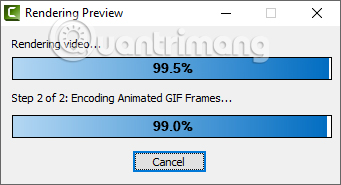
Bên cạnh việc tạo video từ video quay màn hình, thêm một số nội dung cho video thì Camtasia cũng sẽ giúp bạn tạo ảnh động từ video. Các bước làm rất đơn giản và không hề phức tạp.